自分のコンピュータにパスワードを設定するのはいい習慣に間違いないです。しかし、長期間にコンピュータを使用していない場合、Let’s Note SV7コンピュータのパスワードを忘れがちです。どうすればいいですか?パスワードのリセットディスクがないと困りますね。でも心配しないでください。ここにiSeePasswordソフトを使用しLet’s Note SV7コンピュータのパスワードを解除することを推薦します。
実には、たくさんの人はNTpasswordもしくはOphcrackを使い、Windows 10のパスワードをリカバリします。でもややこしすぎて、時間がかかり、システムの潰れやデータ破損になるかもしれないので、こういうソフトでWindows 10のパスワードをリカバリ方法をお勧めません。その代わりに、使いやすいソフト、iSeePassword Windowsパスワードのリカバリソフトを推薦します。これは最新のパスワードのリセットソフトで、速やかにUSB/DVD/CDのパスワードリセットディスクを制作でき、他の書き込みソフトをダウンロード不要、PEモードにSAMファイルを修正できます。(SAMファイルとは、Windowsでアカウント情報を保存するバイナリファイルです)
このソフトはローカルアカウントのパスワード、ドメインパスワード、サーバーのパスワードとMicrosoftアカウントのパスワードをリセットでき、コンピュータのデータを破壊しなく、成功率が高く安全です。
1)USBドライブまたは空のCD / DVD
2)アクセス可能なWindowsまたはMacコンピューター。
3)iSeePasswordというWindowsパスワードのリカバリソフトウェア。以下からダウンロードできます。
ステップ1:友達に正常使用のコンピュータを借り、iSeePasswordソフトをダウンロードしインストールし、実行します。
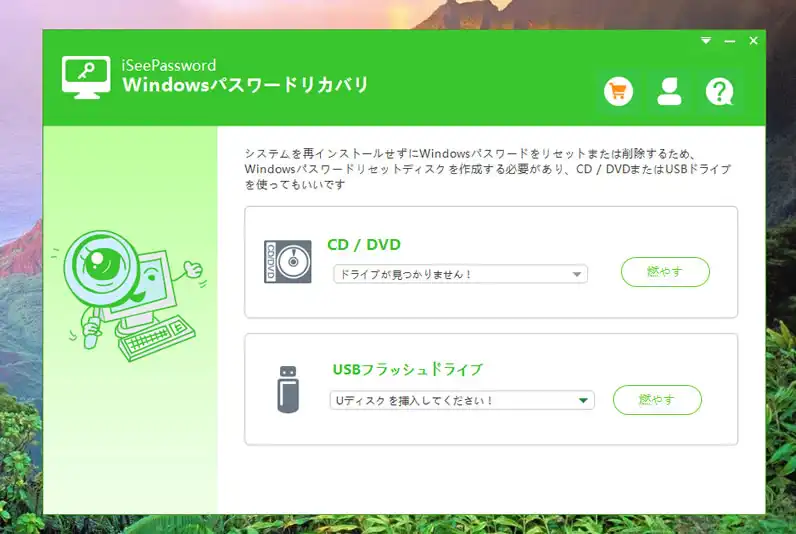
ステップ2:iSeePassword Windowsパスワードのリカバリソフトを開き、USBかDVDを挿入しパスワードのリセットディスクを制作します。挿入される設備が識別されたら、右側のボタンをクリックしWindowsパスワードのリセットディスクを制作します。2〜3分をお待ちください。
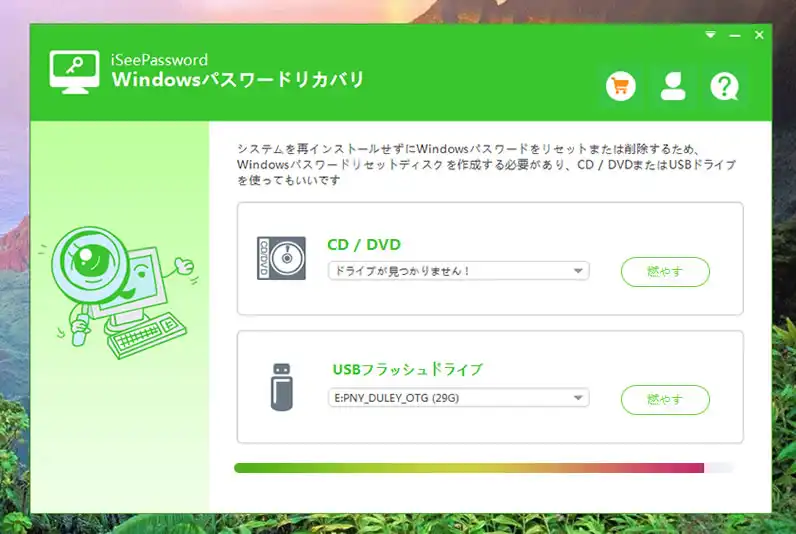
ステップ3:書き込み完了後、USBを取り外し、Let’s Note SV7コンピュータに挿入してコンピュータを再起動します。それで繰り返しF2を押しBIOSに入り、USBから起動することを設定します。
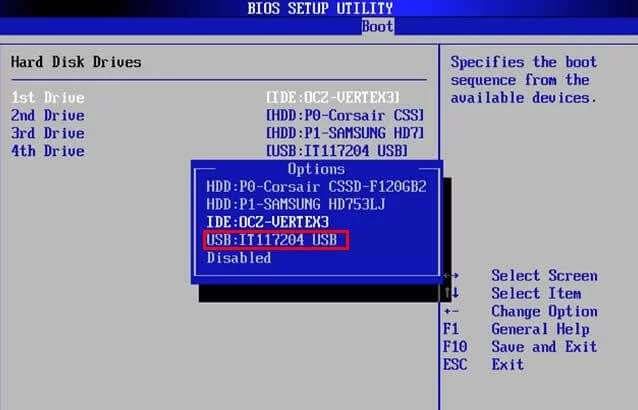
ステップ4:10秒ぐらいを待ち、iSeePasswordソフトはスクリーンに出てきます。全てのローカルアカウントはリストに表示され、対象アカウント名を選択し、「パスワードのリセット」をクリックし、パスワードがクリアされます。今度Let’s Note SV7コンピュータを起動する時、パスワードを入力せずトップデスクに入れます。
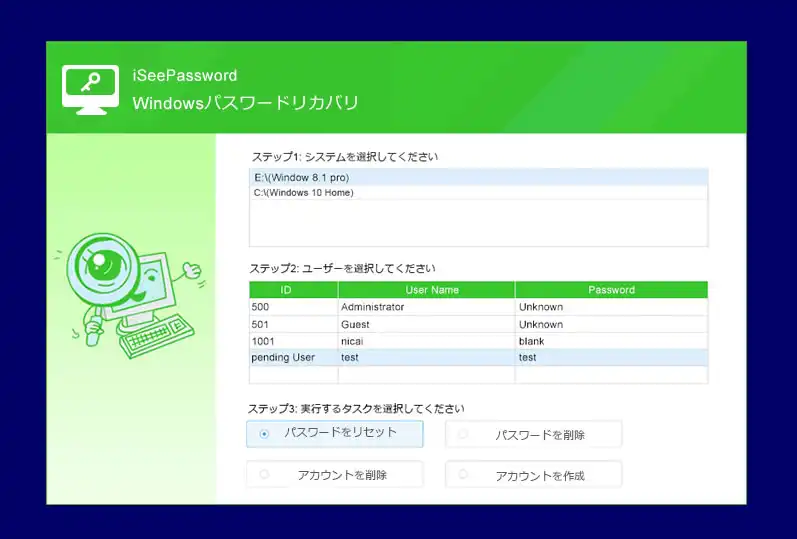
Let’s Note SV7 コンピュータのローカルアカウントのパスワードを忘れると、iSeePassword Windowsパスワードのリカバリソフトは最適な解決方法です。当然ながら、Ophcrack もしくはOffline NT Password & Registry Editorを使ってもLet’s Note Sv7コンピュータのパスワードを解除でき、無料ですが、それらのソフトは使いにくいです。Ophcrackだったら、レインボーシートをダウンロードする必要です。Offline NT Password & Registry Editorといえば、長いコマンドを入力する必要なので、大分のユーザに対して、これはいい選択ではありません。
また、上記の方法はWindowsローカルアカウントしか適用しません、Microsoftアカウントで登録したら、live.comページにパスワードをリセットする必要です、ご注意ください。

木村晴子iSeePasswordサポートチームのメンバーであり、Windows業界に情熱を持ち、Windows関連の問題をサポートします。